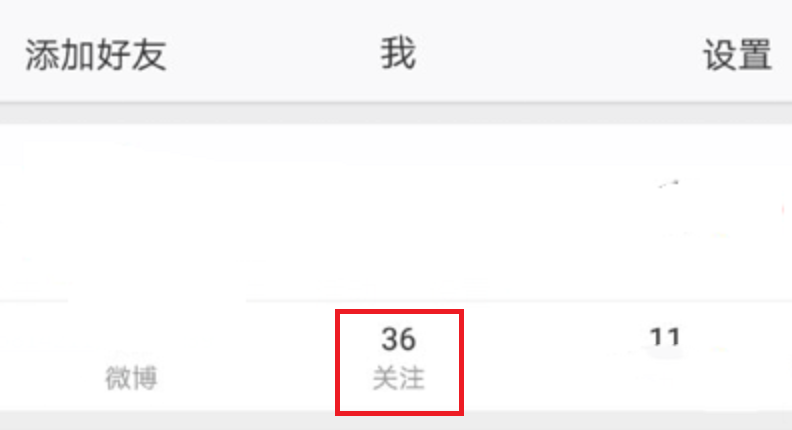新浪微博加好友
时间:2020-07-23 14:29:00
微博中有些内容挺值得学习的,偶尔看到有些人发的东西自己喜欢,想把他添加为好友,这样就能随时不断地查阅对方更新的实闻了。怎么来快速的加上这些用户呢,一起看看吧,但愿帮到您。
步骤阅读
1.点开微博,输入想添加的账号名。
2.输过后,选择“搜人”。
3.找到那个用户,在右侧有个“+关注”。
4.把“他”放进合适的分组里,这样也便于识别。
5.点击“我”,点击“新的好友”,就可以看到刚加过的。
6.点开“关注”,里面都是已添加过的。
操作步骤
01 点击手机上的微博标志,打开后是如此界面,在最上栏输入想添加的账号名,有各种类型的哦。
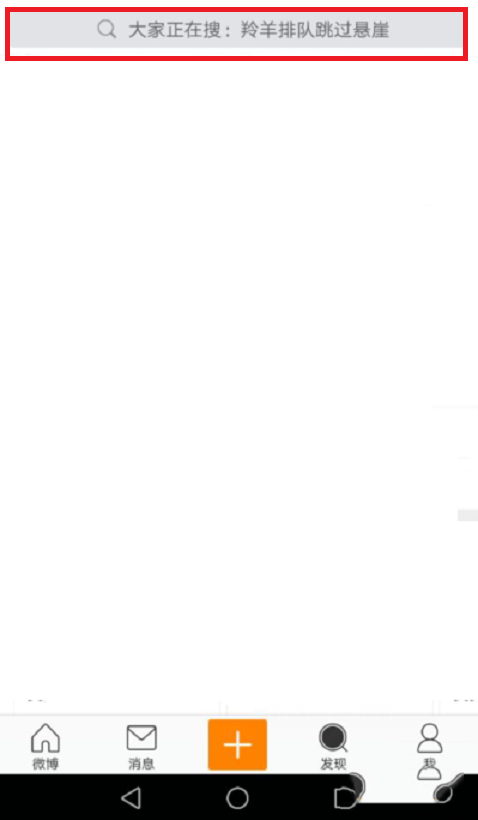
02 输过后,我们仔细看到左侧有个很小的三角形,点击此位置——选择“搜人”。
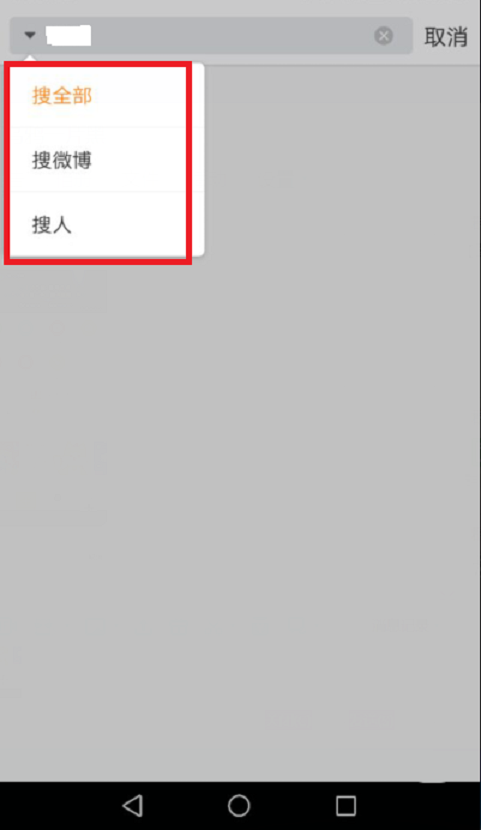
03 相应的结果便在以下显出来,找到完全对应的那个用户,在右侧有个“+关注”,点此按钮。
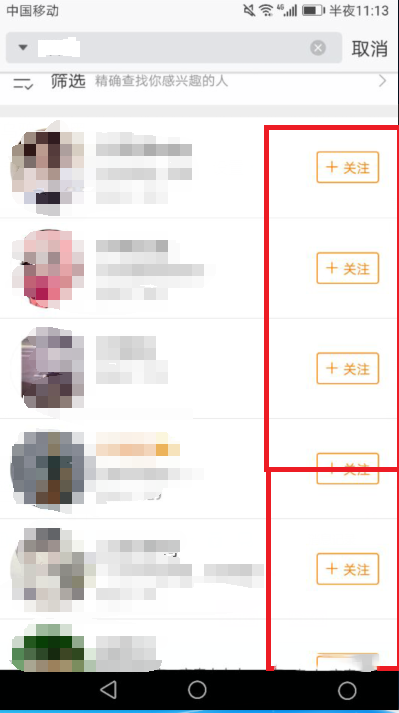
04 这个用户大概是什么类型的,把“他”放进合适的分组里,这样也便于识别。
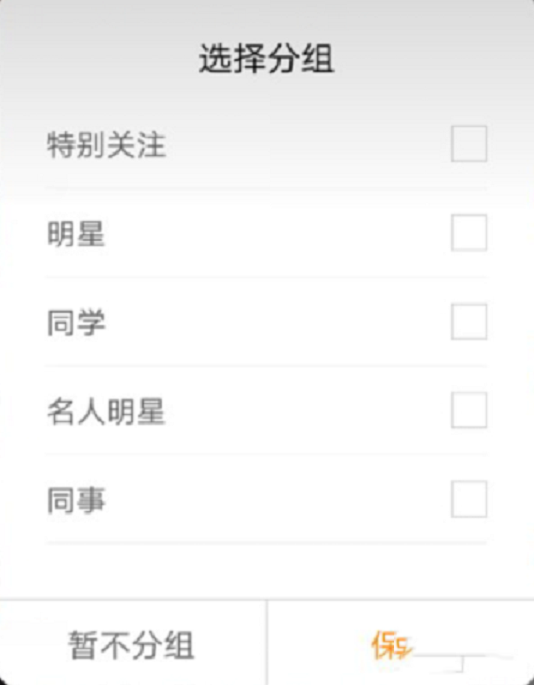
05 点击最下方右边的“我”,上面显示的“新的好友”字样,点击这里,就可以看到刚刚加过的。
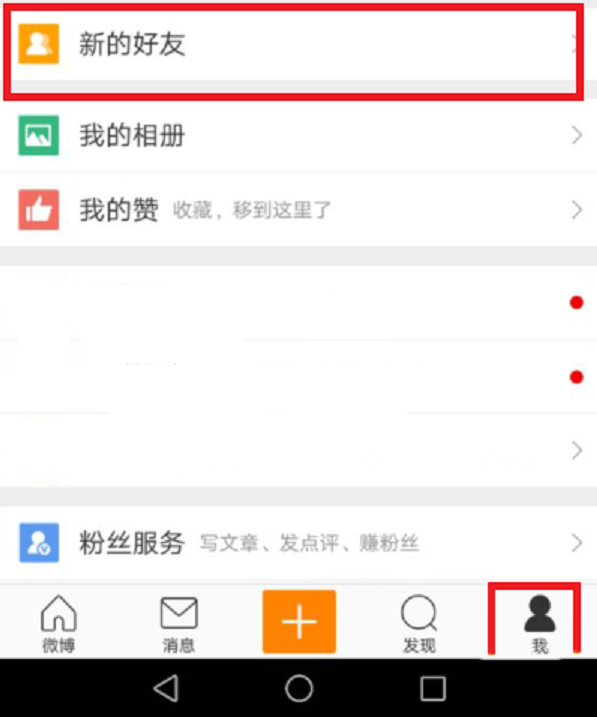
06 点开“关注”的地方,里面都是已添加过的,从中也可以找到需要的人选。